
Använda Siri på datorn
Du kan använda Siri på datorn till att utföra vanliga åtgärder som att arrangera ett möte, öppna en app eller snabbt få svar på frågor.
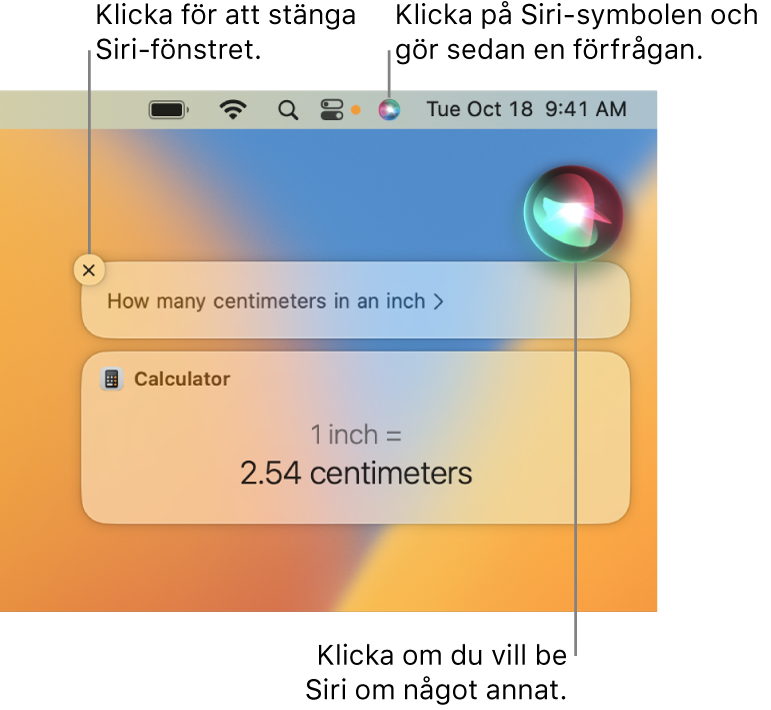
Slå på Siri
Välj Apple-menyn

 i sidofältet. (Du kanske måste rulla nedåt.)
i sidofältet. (Du kanske måste rulla nedåt.)Slå på Fråga Siri till höger (om det inte redan är på) och klicka sedan på Aktivera.
Om du försöker att aktivera Siri när alternativet inte är markerad blir du uppmanad att aktivera Siri. Du måste vara ansluten till internet för att använda Siri.
Om du får frågan om du vill förbättra Siri och diktering gör du något av följande:
Dela ljudinspelningar: Klicka på Dela ljudinspelningar. Då får Apple tillåtelse att lagra ljud från dina interaktioner med Siri och Diktering via datorn. Apple kan lyssna på en delmängd av de lagrade ljuden.
Dela inte ljudinspelningar: Klicka på Inte nu.
Om du ångrar dig senare och vill dela eller sluta dela ljudinspelningar väljer du Apple-menyn

 i sidofältet. (Du kanske måste rulla nedåt.) Klicka på Analys och förbättringar till höger och slå sedan på eller stäng av Förbättra Siri och diktering. Se Ändra inställningar för Integritet och säkerhet.
i sidofältet. (Du kanske måste rulla nedåt.) Klicka på Analys och förbättringar till höger och slå sedan på eller stäng av Förbättra Siri och diktering. Se Ändra inställningar för Integritet och säkerhet.Obs! Du kan radera ljudinspelningar från interaktioner (som är associerade med en slumpmässig identifierare och upp till sex månader gamla) när du vill – se Radera Siri- och dikteringshistorik.
Gör något av följande:
Använd ”Hej Siri”: Om datorn, skärmen eller hörlurarna har stöd för det slår du på Lyssna efter ”Hej Siri”. Sedan kan du säga ”Hej Siri” när du vill använda Siri. När alternativet är aktiverat, och du slår på Tillåt Siri när skärmen är låst, kan du använda Siri även om datorn är låst eller i viloläge.
Du kan också ansluta Apple Studio Display till en Mac när du vill använda ”Hej Siri”.
Ställ in ett kortkommando: Klicka på popupmenyn Kortkommando. Välj sedan ett kortkommando för aktivering av Siri eller skapa ett eget.
Tips: Om
 finns i raden med funktionstangenter kan du hålla ned den för att aktivera Siri eller använda kortkommandot.
finns i raden med funktionstangenter kan du hålla ned den för att aktivera Siri eller använda kortkommandot.Välj hur Siri pratar: Klicka på popupmenyn Språk och välj ett språk. Klicka på Välj bredvid Siri-röst om du vill provlyssna och välj sedan den röst som du vill att Siri ska använda bland alternativen för Röstvariation och alternativen för Siri-röst. (En del språk kanske bara har ett alternativ.)
Stäng av ljudet för Siri: Klicka på Siri-svar och stäng sedan av Röstfeedback. Siris svar visas i Siri-fönstret men det läses inte upp.
Visa vad Siri säger på skärmen: Klicka på Siri-svar och slå på Visa alltid text för Siri.
Visa vad du säger på skärmen: Klicka på Siri-svar och slå på Visa alltid tal.
Du kan läsa mer om hur Apple skyddar din information och låter dig välja vad du vill dela genom att klicka på Siri-förslag och integritet och sedan klicka på Om Siri och integritet.
Tips: Lägg till Siri i menyraden genom att välja Apple-menyn 
![]() i sidofältet. (Du kanske måste rulla nedåt.) Klicka på Endast menyrad till höger och välj sedan Visa i menyraden bredvid Siri.
i sidofältet. (Du kanske måste rulla nedåt.) Klicka på Endast menyrad till höger och välj sedan Visa i menyraden bredvid Siri.
Aktivera Siri
Obs! Du måste vara ansluten till internet för att använda Siri.
Gör något av följande när du vill aktivera Siri på datorn:
Håll ned
 om den finns i raden med funktionstangenter eller använd det kortkommando som anges i Siri och Spotlight-inställningarna.
om den finns i raden med funktionstangenter eller använd det kortkommando som anges i Siri och Spotlight-inställningarna.Klicka på Siri
 i menyraden. Om Siri inte visas i menyraden kan du lägga till den med Kontrollcenter-inställningarna.
i menyraden. Om Siri inte visas i menyraden kan du lägga till den med Kontrollcenter-inställningarna.Tryck på Siri i Touch Bar (om datorn har en Touch Bar).
Säg ”Hej Siri” (om det är aktiverat i Siri och Spotlight-inställningar, alternativet är endast tillgängligt om datorn, bildskärmen eller hörlurarna har stöd för det).
Du kan kontrollera om du kan använda ”Hej Siri” på din enhet genom att läsa Apple Support-artikeln Enheter med stöd för Hej Siri.
Gör en förfrågan, exempelvis ”Skapa ett möte klockan 9” eller ”Vad är resultatet för gårdagens match?” Se Så här använder du Siri.
Om du har Platstjänster aktiverade fastställs enhetens plats vid tidpunkten för en förfrågan. Du kan ändra det här alternativet i Systeminställningar. Se Tillåta att appar upptäcker datorns plats.
Stänga av Siri
Välj Apple-menyn

 i sidofältet. (Du kanske måste rulla nedåt.)
i sidofältet. (Du kanske måste rulla nedåt.)Stäng av Fråga Siri till höger.
Om du är familjesamordnare för en familjedelningsgrupp kan du ställa in Skärmtid för ett barn och begränsa åtkomsten till Siri och diktering. Se Ändra inställningar för appbegränsningar i Skärmtid.